Kuinka avata toisto ja levyjä Windows 10 ssä
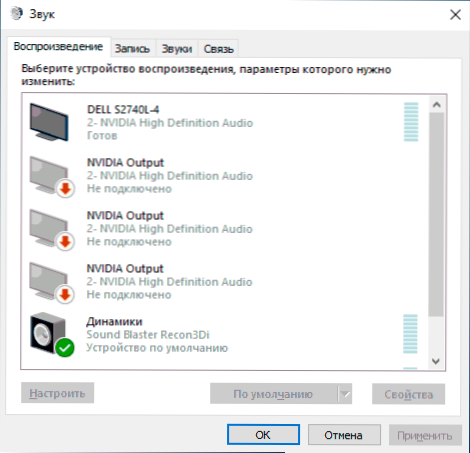
- 4779
- 1365
- Marcos Schaden Jr.
Toisto- ja levylaitteiden luettelo on yksi Windows 10 -asetusten elementeistä, jotka mainitaan useimmiten materiaalissa äänen ongelmien ratkaisemisesta, sen vetäytymisestä ja tallennuksesta, mikrofonityöstä.
Jostain syystä jokaisessa Windows 10: n uudessa versiossa nopea tapa tähän asetukseen muuttuu: Seurauksena on muokata yli tusina ohjeita, päivittää niiden sisältöä. Tästä syystä päätettiin kirjoittaa erillinen materiaali kaikilla tavoilla tallennus- ja toistolaitteiden avaamiseksi, viitata siihen näistä ohjeista ja muokata tarvittaessa tätä artikkelia.
Toisto- ja tallennuslaitteiden avaaminen Dynamics -kuvakkeen avulla Windows 10 -ilmoituskentässä
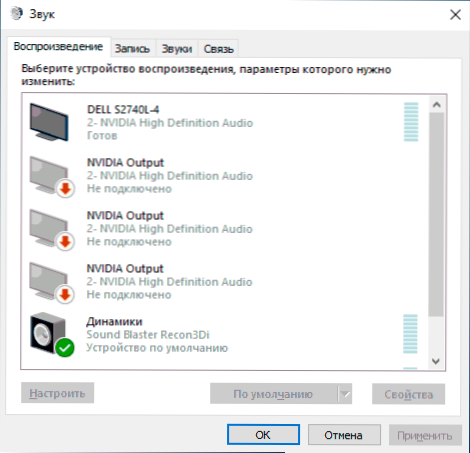
Edellyttäen, että äänekortin tarvittavat ohjaimet on asennettu tietokoneellesi, dynamiikkakuvake näkyy yleensä ilmoitusalueella, ja napsautuksen oikealla napsauttamalla kontekstivalikko avautuu, hieman erilaisissa Windows 10: n eri versioissa.
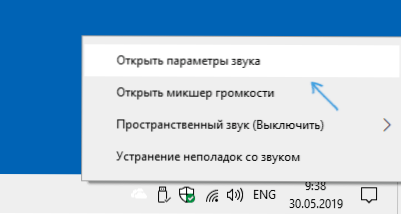
Sitä voidaan käyttää luettelon avaamiseen toisto- ja levylaitteista:
- Windows 10 -versioissa 1903 sinun tulee valita tässä valikossa ”Avaa ääniparametrit” ja avata sivulta ”Aiheeseen liittyvät parametrit” -osa ja valitse ”Sound Control -paneeli” siellä. Huomaa: mukana olevat parametrit eivät välttämättä sijaitse oikealla, kuten kuvakaappauksessa, mutta alla olevassa luettelossa (riippuu parametrien ikkunan koosta ja näytön tarkkuudesta).
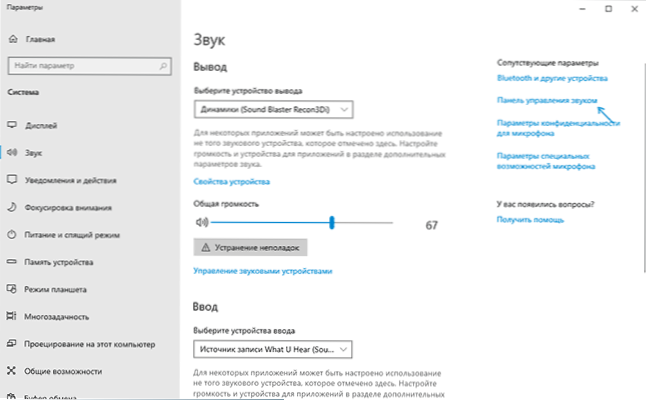
- Windows 10 1809: n ja 1803: n napsautuksen jälkeen kaiutinkuvaketta napsauttamalla hiiren oikealla painikkeella "äänet", ja avaa avautuva ikkunasta haluttu välilehti - "Tallenna" tai "jäljennös".
- Windows 10: n aikaisemmat versiot sisältävät erilliset "toistolaitteet" ja "nauhoituslaitteet" tässä valikossa, käytä niitä.
Kuinka avata toisto- ja tallennuslaitteet ohjauspannuissa
Onneksi ohjauspaneelissa toisto- ja levylaitteiden avaaminen ei ole vielä muuttunut:
- Avaa ohjauspaneeli (helpoin tapa tehdä tämä on käyttää hakupaneelia Windows 10).
- Avaa "ääni" -kohta, jos "Näytä" -kuvakkeet "tai" Laitteet ja ääni " -" Äänilaitteiden hallinta "" luokka "-tyypin tyypiksi on asennettu ohjauspaneelin ohjauspaneeliin.
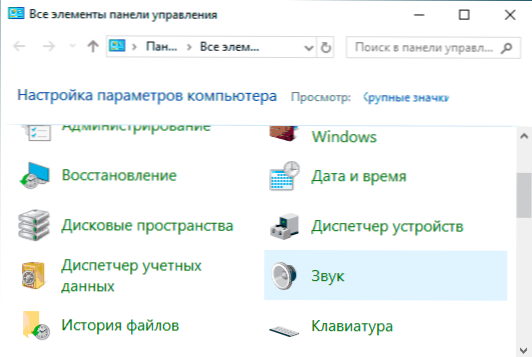
Jäljellä olevat polut ovat itse asiassa johdettu jo luetellusta:
- Voit siirtyä Windows 10: een (Win+I -näppäimet) - Järjestelmä - Sound ja paina "Sound Control Panel" samanaikaisissa parametreissa.
- Jos haluat, voit luoda pikakuvakkeen ohjauspaneelin "ääni" -kohtaan - vedä vain kuvake työpöydälle.
- Voit syöttää "Control \ Lait ja Sound" -paneelin kapellimestarin osoiteriville ja napsauttaa sitten "Äänilaitteiden hallinta".
Sivuston pääohjeet, jotka käyttävät tarkasteltavana olevan ohjauspaneelin elementtiä
- Mitä tehdä, jos ääni katoaa Windows 10: ssä
- HDMI: llä ei ole ääntä, tätä laitetta käytetään jo HDMI: n äänen näyttämiseen
- Windows 10 kuulostaa hiipimässä ja hengityksenä
- Mikrofoni ei toimi Windows 10: ssä
- Lähtöäänilaitetta ei ole asennettu
- « Kuinka estää taustan hämärtäminen Windows 10 -lukitusnäytössä
- Windows 10 ilman aktivointia - kuinka kauan voit käyttää ja mitä rajoituksia siellä on »

